Bildirimler
modified:Bildirimler, kullanıcıları sistemdeki bazı önemli olaylardan haberdar etmek için kullanılır. Burada, iş modelinizde neyin önemli olduğunu ve bu tür bilgiler hakkında hangi çalışanların bilgilendirilmesi gerektiğini özelleştirebilirsiniz.
Bildirimler nasıl bulunur? |
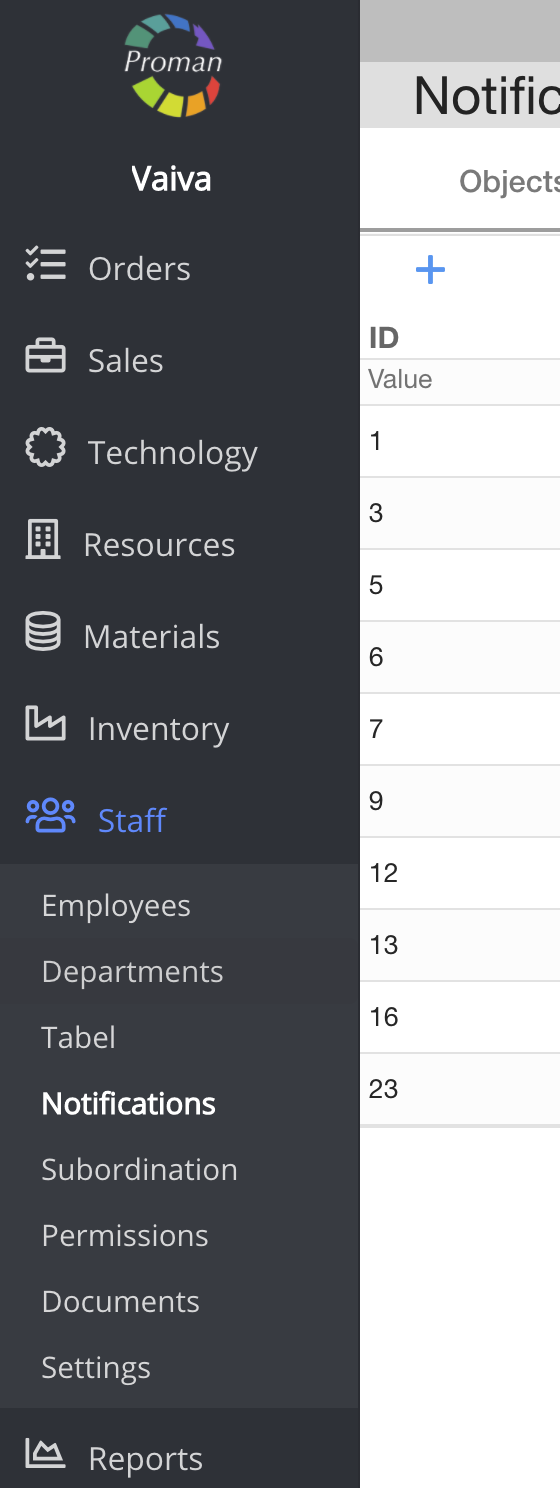
1. Çalışanları bulmak için şunları yapmalısınız:
1. Personele gidin:
1.1. Basın 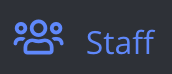 ;
;
1.2. Basın 
Artık Bildirimler listesini (Nesneler) görebilirsiniz:
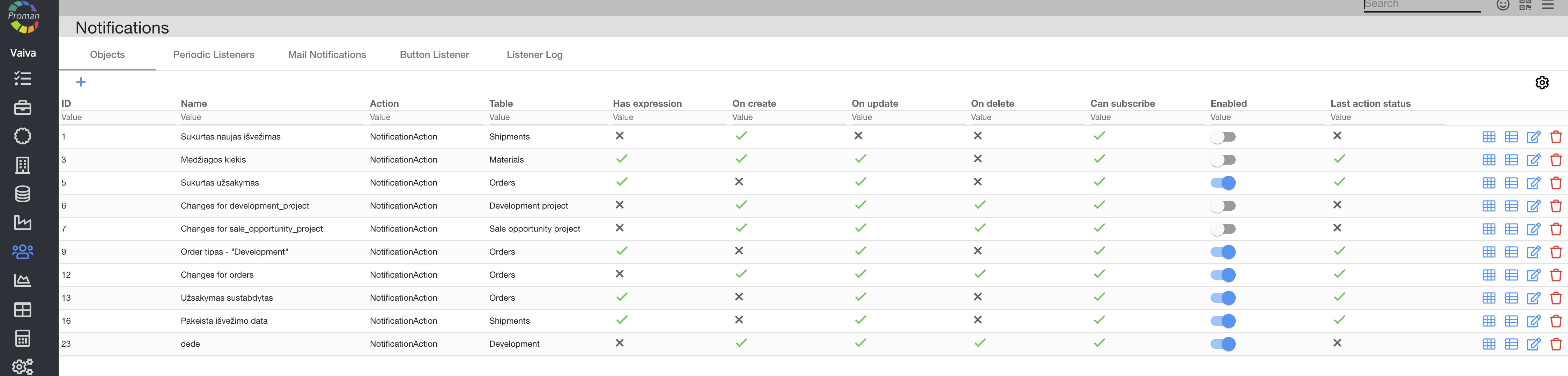
| Buton | Ne anlama geliyor? |
Etkin 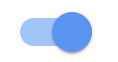 | Bildirimi etkinleştirebilir ( 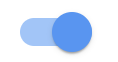 ) veya devre dışı bırakabilirsiniz ( ) veya devre dışı bırakabilirsiniz ( 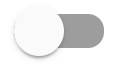 ) ) |
 | Neyin değiştiğini görebiliyordun |
 | Bildirimin ne zaman gönderildiğini görebiliyordunuz |
 | Bildirimi düzenleyebilirsiniz (bununla ilgili daha fazla bilgi için aşağıyı okuyabilirsiniz) |
 | Bildirimi silebilirsiniz |
Yeni bildirim nasıl oluşturulur? |
Yeni bildirim  oluşturmak için , düğmesine basıp oluşturmalısınız:
oluşturmak için , düğmesine basıp oluşturmalısınız:
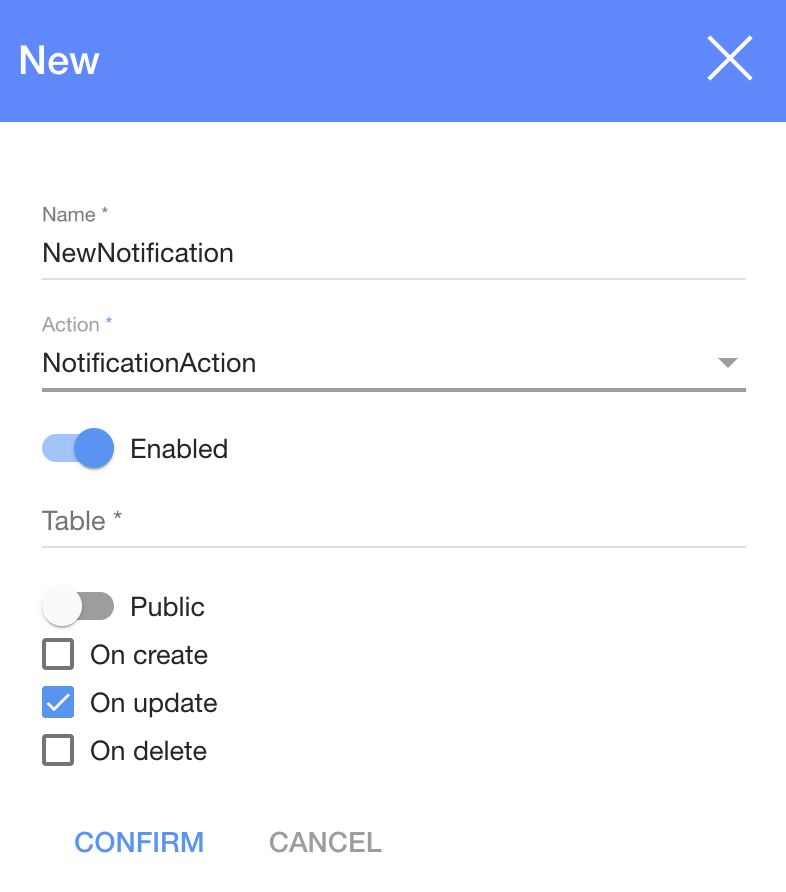
1. tuşuna basın  ;
;
2. İletişim tablosunda:
2.1. İsim giriniz;
2.2. Eylem seçin;
2.3. Eylemi etkinleştirin ( 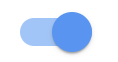 ) veya devre dışı bırakın (
) veya devre dışı bırakın ( 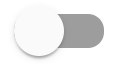 );
);
2.4. Tablo seçin (göremiyorsanız etkinleştirmelisiniz (masaya gidin ve sonra geri gelin):
- Makale;
- Belge;
- Satış;
- SaleEvent;
- Geliştirme;
- Geliştirme Görevi
- Etkinlik;
- CustomEvent;
- Bakım Operasyon;
- Quant;
- Satın alma emri;
- Malzeme;
- Sipariş;
- Fatura;
- Gönderi;
- Ürün;
- Kişi;
- Üretim
- Üretim operasyonu;
- vb.
2.5. Genel ( 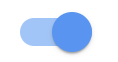 ) veya özel (
) veya özel ( 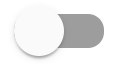 ) eylem;
) eylem;
2.6. Ne zaman bildirim almak istediğinizi kontrol edin (Oluşturma sırasında, Güncelleme sırasında, Silme sırasında)
3. tuşuna basın 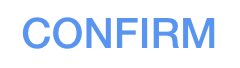
Aksiyon listesi
| Aksiyon | Ne anlama geliyor? |
CalculateEmployeeSalaryAction | Çalışan Maaşını hesaplayabilirsiniz |
CheckFiscalStatusAction | Mali durumu kontrol edebilirsiniz |
CheckOrderPriceAction | Sipariş fiyatını kontrol edebilirsiniz |
CloseEmptyOrderAction | Boş siparişi kapatabilirsiniz |
CopyConfirmOrderAction | Onaylanmış Siparişi kopyalayabilirsiniz |
CreateSaleOpportunityProjectAction | Satış Projesi oluşturabilirsiniz |
MaterialMinQuantityCheckAction | Malzeme minimum miktarını kontrol edebilirsiniz |
DeleteEmptyOrderAction | Boş Siparişi silebilirsiniz |
InformUnpaidInvoice | Ödenmemiş Fatura hakkında bilgi verebilirsiniz |
InformOrderCertificateEndAction | Sipariş Sertifikası Sonu hakkında bilgi verebilirsiniz |
MessageProformInOrderAction | Sırayla Proforma Mesaj Gönderebilirsiniz |
BildirimAksiyon | Bildirim gönderebilirsin |
PrintOrderAction | Sipariş yazdırabilirsiniz |
SendEmailFromTemplate | Şablonlardan e-posta gönderebilirsiniz |
SendGeneratorOutputAction | Jeneratör Çıkışı gönderebilirsiniz |
SendOrderSummaryAction | Sipariş özeti gönderebilirsiniz |
UnfinishedOperationsReportAction | Bitmemiş İşlemler raporu alabilirsiniz |
UpdateAllUsersPasswordAction | Tüm kullanıcıların şifresini güncelleyebilirsiniz |
UpdateManagerPasswordAction | Yönetici şifresini güncelleyebilirsiniz |
Bildirim nasıl yönetilir? |
Bildirimi yönetmek için, düğmesine basmalı  ve yönetmelisiniz:
ve yönetmelisiniz:
| Ayarlar |
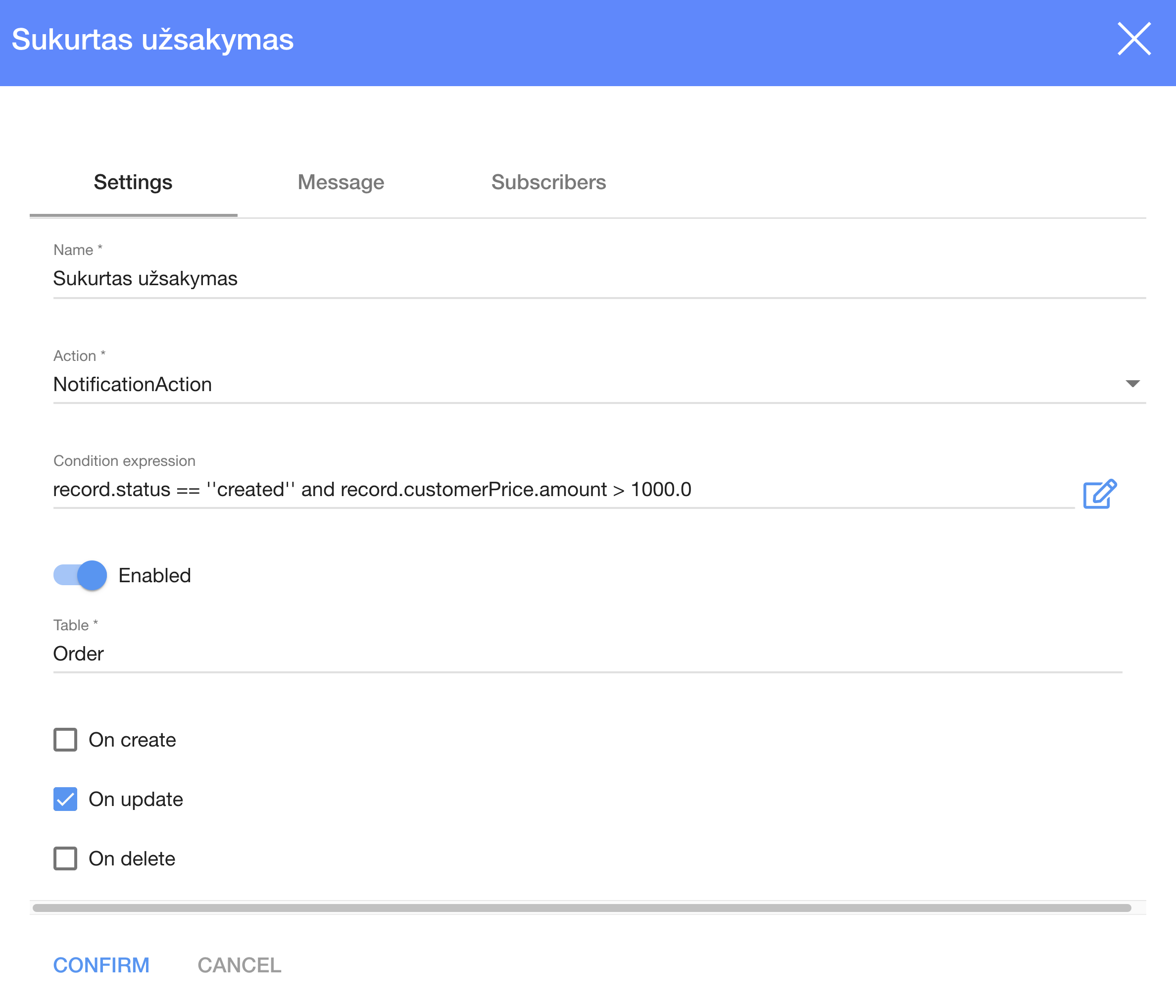
Burada adı değiştirebilir, Eylemi, ifadeyi ayarlayabilir, Eylemi etkinleştirebilir, Tablo'yu seçebilir ve bildirim almak istediğinizde.
İfadeler hakkında daha fazla bilgi için burayı ziyaret edin
| before.status! = record.status && record.status == "gönderildi" | Gönderi durumu "Hazırlandı" dan "Gönderildi" olarak değiştiğinde bildirim alın |
| İleti |
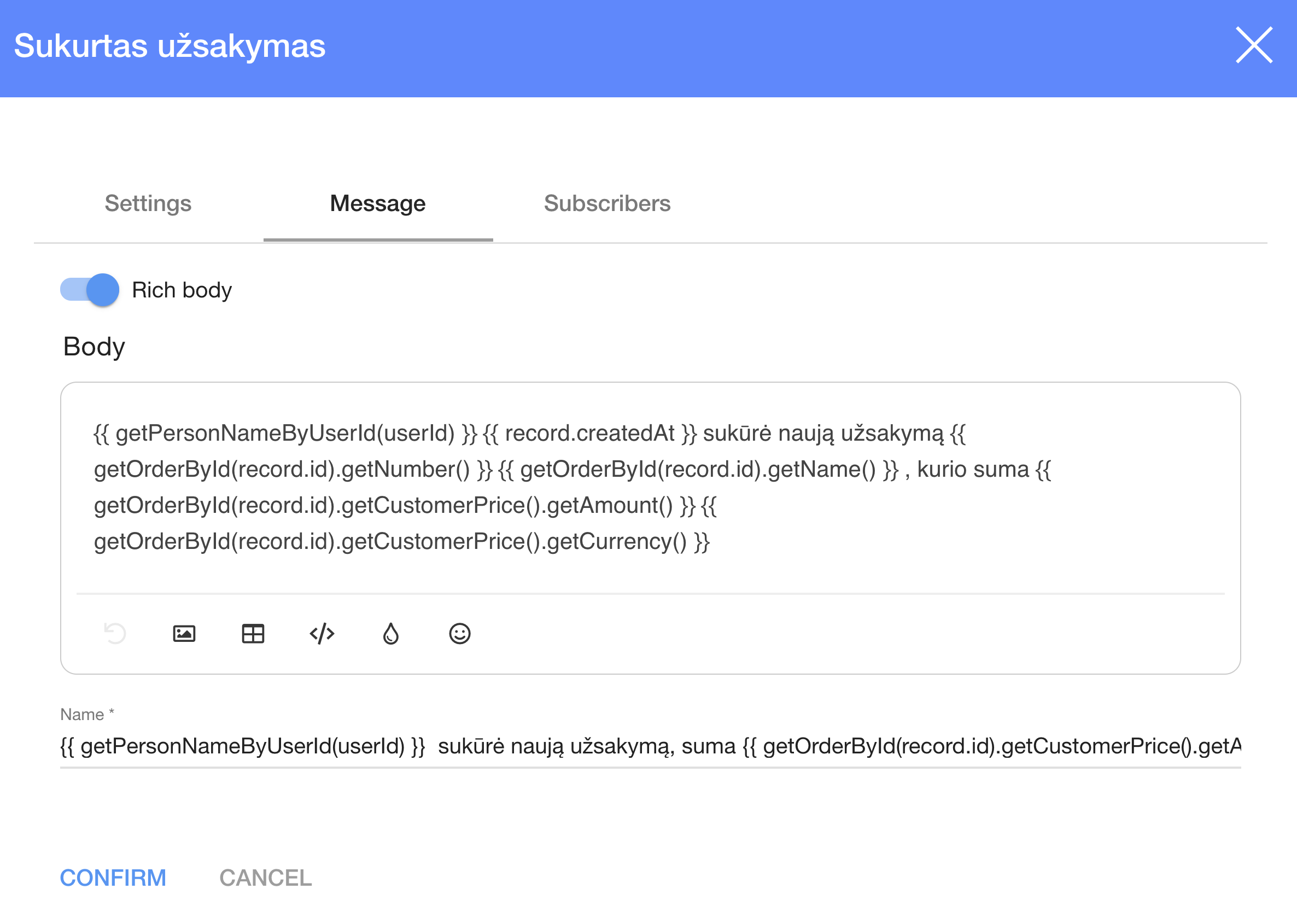
Buraya mesaj ve başlık yazabilirsiniz
| Aboneler |
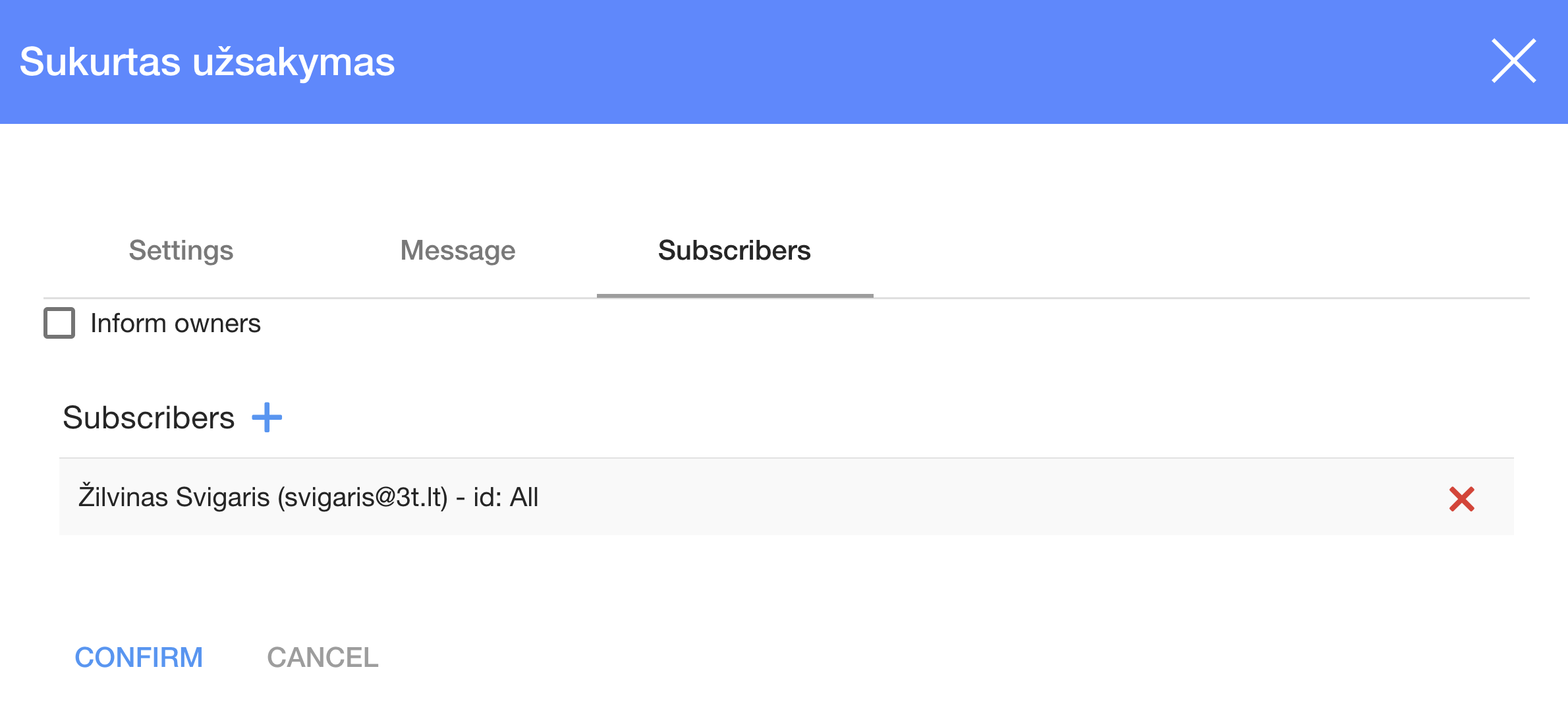
Burada Abone ekleyebilirsiniz
Periyodik Dinleyici |
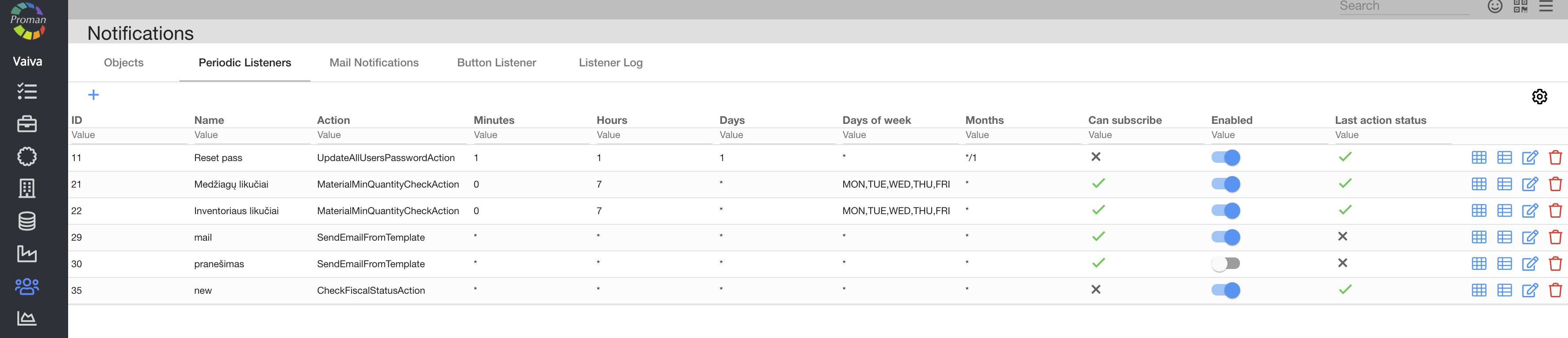
Buraya periyodik bildirim ekleyebilirsiniz.
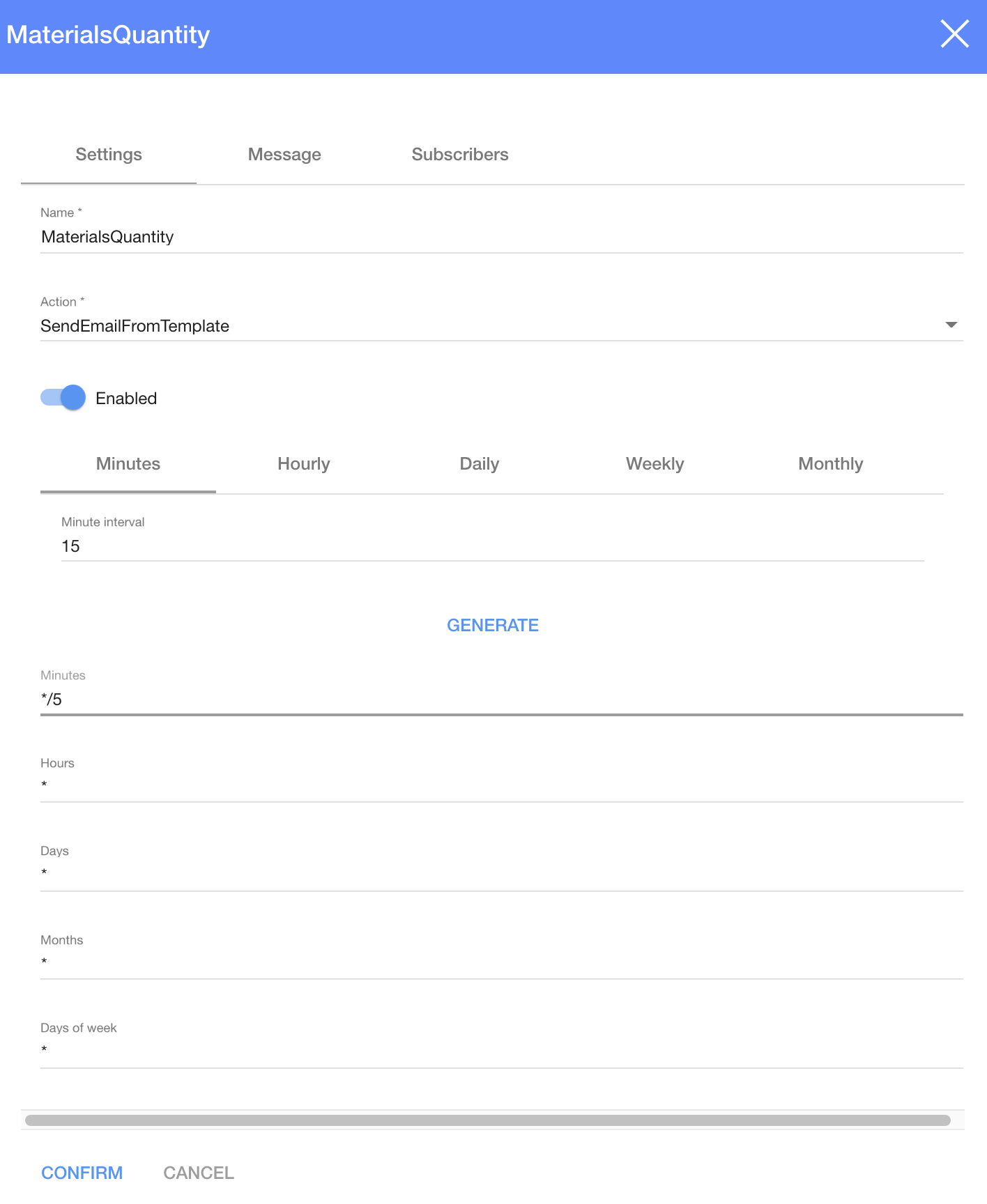
| Buton | Ne anlama geliyor? |
| * / 5 | Her 5 günde bir / saatte / dakikada |
| * | Her gün / saat / dakika |
Zamanın nasıl ayarlanacağıyla ilgili daha fazla bilgi için lütfen burayı ziyaret edin
Mail Bildirimi |

Buraya e-posta ile gönderilen bildirimleri ekleyebilirsiniz.
Düğme Dinleyici |

Buraya düğmeye bastıktan sonra etkinleştirilen bildirimleri ekleyebilirsiniz.
 Düğme Dinleyici nasıl en üstte ayarlanır? Düğme Dinleyici nasıl en üstte ayarlanır? |
1. Düğme Dinleyiciyi en üste ayarlamak için 
2. Şimdi diyalog tablosunu görebilirsiniz
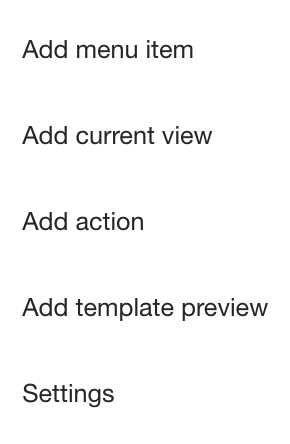
3. İletişim tablosunda Eylem ekle'yi seçin
Artık Eylem Ekle iletişim tablosunu görebilirsiniz (Bildirim Düğmesi Dinleyicisi ile aynıdır)

4. Düğme Dinleyici Eylemi'ni seçin ve 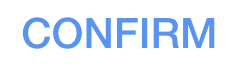
Şimdi üstte Eylem yapan düğmeyi görebilirsiniz.

Dinleyici Günlüğü |

Burada tüm günlükleri bildirim ile ekleyebilirsiniz
Bildirimler iki türe ayrılır:
- Hatırlatma
- Etkinlik